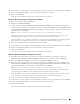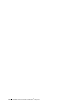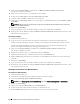Users Guide
Installation der Druckertreiber auf Windows
®
-Computern 109
5
Warten Sie, während die Treiberinformationen vom Server auf den Client kopiert werden und das neue
Druckerobjekt dem Ordner
Geräte und Drucker
hinzugefügt wird. Die hierfür benötigte Zeit hängt vom
Datenverkehr im Netzwerk und anderen Faktoren ab.
6
Drucken Sie eine Testseite, um die Installation des Druckers zu überprüfen.
a
Rechtsklicken Sie im Desktopmodus auf die untere linke Ecke des Bildschirms, und klicken Sie dann auf
Systemsteuerung
→
Hardware und Sound
(
Hardware
für Windows Server 2012)
→
Geräte und Drucker
.
b
Klicken Sie mit der rechten Maustaste auf den soeben angelegten Drucker und wählen Sie
Druckereigenschaften
.
c
Klicken Sie auf der Registerkarte
Allgemein
auf
Testseite drucken
.
Wenn die Testseite fehlerfrei gedruckt wird, ist die Installation abgeschlossen.
Peer-to-Peer
Wenn Sie das Peer-to-Peer-Verfahren verwenden, wird der Druckertreiber auf jedem Clientcomputer vollständig
installiert. Die Änderungen an den Treibern werden weiterhin von den Netzwerkclients gesteuert. Der
Clientcomputer verarbeitet die Druckaufträge.
Windows XP, Windows XP 64-bit Edition, Windows Server 2003 oder Windows Server 2003 x64 Edition
1
Klicken Sie auf
Start
→
Drucker und Faxgeräte
.
2
Klicken Sie auf
Drucker hinzufügen
.
3
Klicken Sie auf
Weiter
.
4
Wählen Sie einen
Netzwerkdrucker oder einen an einen anderen Computer angeschlossenen Drucker
, und
klicken Sie dann auf
Weiter
. Wenn der Drucker nicht in der Liste aufgeführt ist, geben Sie den Pfad zum Drucker
in das Textfeld ein.
Der Hostname des Servers ist der Name des Servercomputers im Netzwerk. Der Name des zur gemeinsamen
Nutzung freigegebenen Druckers ist der während der Serverinstallation zugewiesene Name.
5
Klicken Sie auf
Drucker suchen
und dann auf
Weiter
.
Wenn der Drucker neu ist, werden Sie möglicherweise aufgefordert, einen Druckertreiber zu installieren. Wenn
kein Systemtreiber zur Verfügung steht, müssen Sie den Pfad zu vorhandenen Treibern angeben.
6
Wählen Sie
Ja
, wenn dieser Drucker als Standarddrucker eingestellt werden soll, und klicken Sie dann auf
Weiter
.
Wenn Sie die Installation überprüfen möchten, klicken Sie auf
Ja
, um eine Testseite zu drucken.